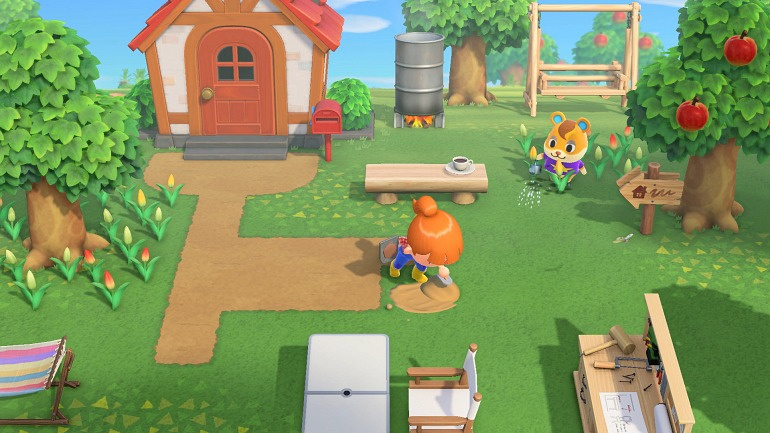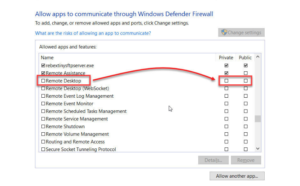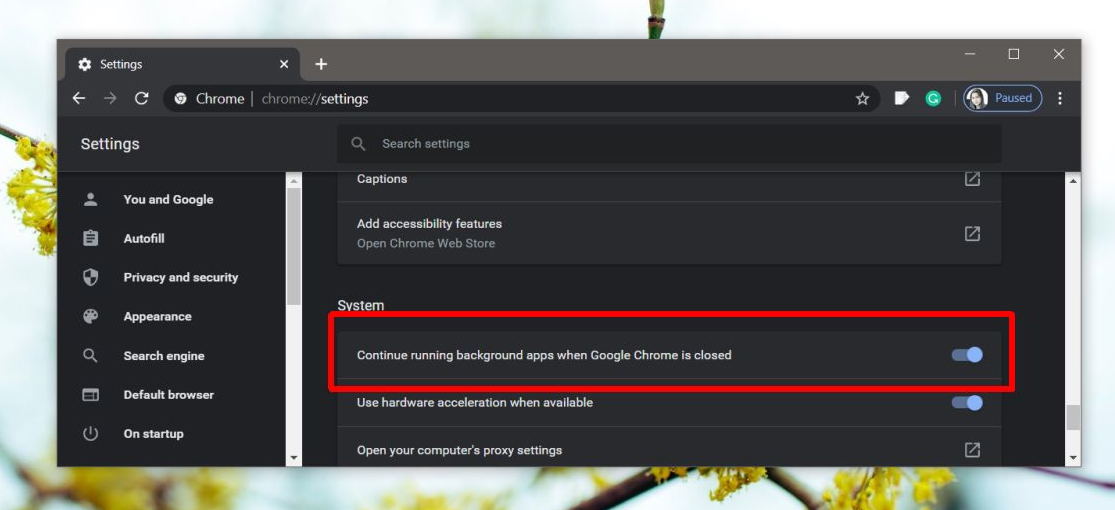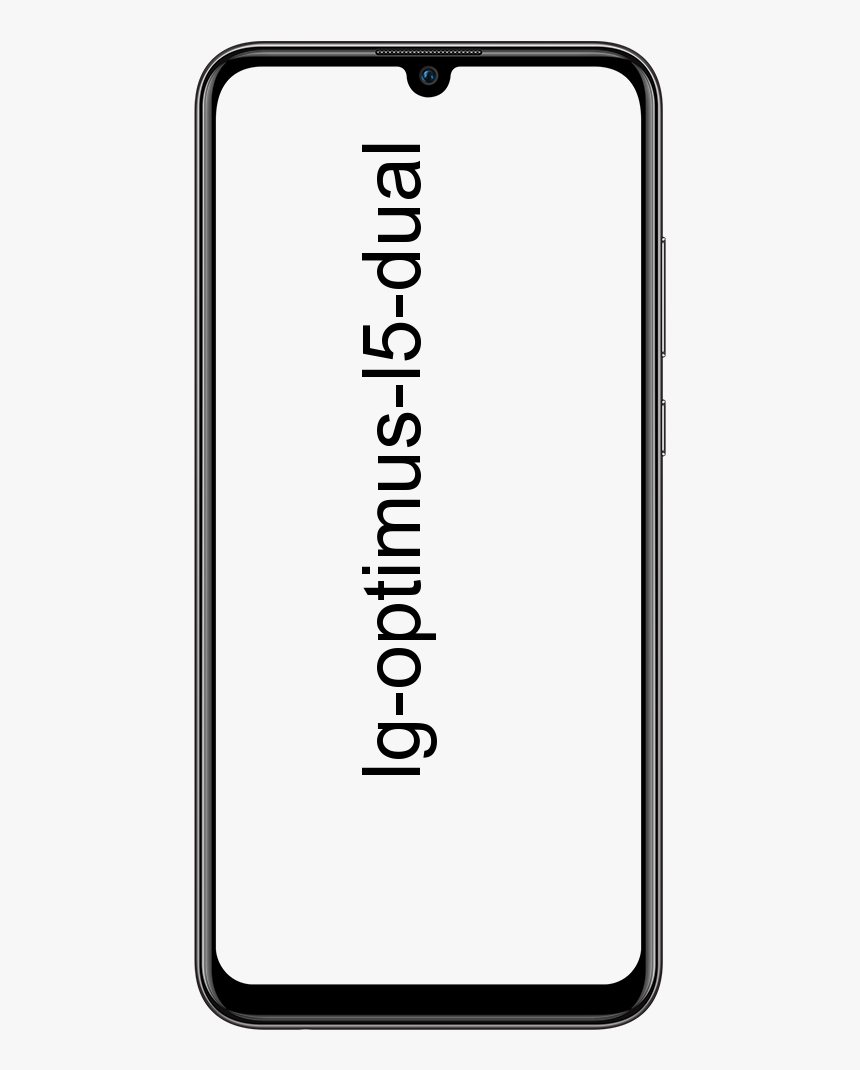Kako pronaći lozinke na Macu - Vodič
Jeste li ikada zaboravili WiFi lozinku i niste je mogli pronaći? Ispunjava li vaše računalo automatski lozinke, ali ne znate koje su? Postoji mnogo načina za pronalaženje lozinki na Mac računalu. To uključuje i vaše lozinke za web stranice i e-poštu. U ovom ćemo članku govoriti o tome kako pronaći lozinke na Macu - Vodič, uključujući vašu WiFi lozinku.
Lozinke i sve ostale podatke (poput brojeva kreditnih kartica) pohranjene u aplikaciji Keychain Access možete pronaći. To je unaprijed instalirano na svim Mac s. Evo koraka kako biste znali spremljene lozinke pomoću Keychain Accessa:
kako pronaći lozinke na
- Prvo otvorite mapu Applications. Također možete pronaći ovu mapu samo otvorite prozor programa Finder i kliknite Applications na lijevoj bočnoj traci.
- Zatim otvorite mapu Uslužni program. Ovo je mapa unutar mape Applications.
- Zatim morate otvoriti Keychain Access. Također možete koristiti pretragu reflektora na gornjoj desnoj traci izbornika, a također u traku za pretraživanje upišite Keychain Access. Reflektoru se može pristupiti samo pritisnite Command + Space na tipkovnici.
- Zatim dodirnite Lozinke. To ćete pronaći u donjem lijevom kutu prozora pod Kategorija.
- Upišite aplikaciju ili web mjesto za koje želite znati lozinku. Ako ste promijenili lozinku, vidjet ćete više rezultata. Morate potražiti najnoviji.
- Kada pronađete ono što vam treba, kliknite ga dvaput.
- Dodirnite okvir Prikaži lozinku. Nakon toga ćete unijeti lozinku sustava.
- Zatim unesite lozinku koju koristite prilikom prijave na računalo.
- Sada će se prikazati lozinka koju želite.
Pronađite lozinku za WiFi na Macu | kako pronaći lozinke na
Kad god vaši prijatelji dođu u posjet, prvo pitanje koje uvijek postave je: Koja je tvoja WiFi lozinka ?. Pronađimo kako pomoću Keychain Accessa pronaći svoju WiFi lozinku na Macu.
- Otvorite aplikaciju Keychain Access. To možete pronaći u Applications> Utilities.
- Zatim u traku za pretraživanje upišite ime WiFi mreže. CCC
- Dvaput dodirnite naziv WiFi mreže. Zatražit će se da unesete korisničko ime i lozinku za Mac računalo.
- Zatim dodirnite okvir pored Prikaži lozinku.
- Unesite korisničko ime i lozinku koje koristite za prijavu na računalo.
- Vaša lozinka sada će biti prikazana pored Show Password.
Zaključak
Dobro, to je bilo sve narode! Nadam se da vam se sviđa ovo kako pronaći lozinke u članku mac i smatrati ga korisnim za. Pošaljite nam svoje povratne informacije o tome. Također ako imate dodatnih pitanja vezanih uz ovaj članak. Zatim nas obavijestite u odjeljku za komentare u nastavku. Uskoro ćemo vam se javiti.
Ugodan dan!
Također pogledajte: Otključajte Samsung telefon bez unosa lozinke za zaključani zaslon